Как выбрать системный блок для школы
Как сэкономить 20 000 рублей при покупке компьютера для школьника?
Написать реферат, подготовить проект, выступить с докладом и презентацией – это теперь уже обычные домашние задания для школьников. Становится понятным, почему современному школьнику практически не обойтись без компьютера.
Мы решили разобраться и узнать, как правильно выбрать компьютер для школьника и на чем можно сэкономить при покупке.
Список необходимых программ для школьника
Чтобы разобраться с требуемой конфигурацией компьютера, сначала пробуем определиться, чем же он школьнику поможет. Как минимум:
Не забываем про операционную систему, системные утилиты, антивирус и др.
Во время поисков дополнительной информации по нашему вопросу обнаружили интересный документ в тему. Распоряжение Правительства Российской Федерации от 18 октября 2007 года № 1447-р (https://rg.ru/2007/10/24/shkoly-soft-dok.html).
В документе этом приводится перечень стандартного (базового) программного обеспечения, приобретаемого для государственных образовательных учреждений. Дополнительно к нашему списку из этого перечня можно добавить программы для обработки и монтажа аудио- и видеозаписей.
Системные требования компьютера для ребенка школьника
Вроде бы список решаемых задач и требуемого для этого программного обеспечения готов. Теперь уточняем системные требования, т.е. необходимые минимальные характеристики компьютера, которые позволят указанным программам работать быстро и эффективно. Мелочи, вроде системных утилит, не учитываем – у них требования к конфигурации минимальны.
Итак, системные требования.
Microsoft Windows 10: процессор с тактовой частотой не менее 1 ГГц, 2 ГБ ОЗУ (оперативная память), 20 ГБ HDD (место на жестком диске).
Microsoft Office 2016: процессор 1 ГГц, 2 ГБ ОЗУ, 3 ГБ HDD.
Графический редактор Adobe Photoshop CC 2015: процессор 2 ГГц, 2 ГБ ОЗУ, 3 ГБ HDD.
Профессиональное средство видеомонтажа Adobe Premiere Pro CC требует многоядерный процессор с поддержкой 64-разрядных вычислений, 8 ГБ ОЗУ (рекомендуется 16 ГБ), 8 ГБ HDD. Вряд ли стоит серьезно смотреть на эти требования, можно установить редактор попроще. Ребенок же не будет профессионально монтировать свадебное видео, правда?
Общие требования пока примерно следующие: «свежий» процессор с тактовой частотой не менее 2 ГГц, не менее 4 ГБ ОЗУ, приличного размера жесткий диск – 500 ГБ и более.
Отдаем список требований папе на проверку. Папа добавляет требующие высокой производительности среду программирования Microsoft Visual Studio, средства виртуализации VMware, систему управления базами данных со словами: «А что, вдруг и я вечером поработаю за компьютером?» 🙂
Совсем необязательно, конечно же, но посмотрим и на эти программы.
Microsoft Visual Studio 2015: процессор с частотой 1.6 ГГц или более, 1 ГБ ОЗУ (1.5 ГБ при использовании виртуальной машины), 10 ГБ пространства на жестком диске.
WMware Workstation Pro: «64-bit x86 Intel Core 2 Duo Processor or equivalent, 1.3GHz or faster core speed», 2 ГБ ОЗУ (лучше 4 ГБ).
Microsoft SQL Server 2016: процессор x64 с тактовой частотой 1.4 ГГц, не менее 1 ГБ ОЗУ, 10 ГБ HDD.
Требования не сильно «усилились». Итак, получаем:
Что дальше? Как из тысяч позиций, представленных в каждом компьютерном магазине, выбрать то, что нам подойдет? Откроем небольшой секрет.
В любом компьютерном гипермаркете кроме отдельных «деталей» (корпус, процессор, вентилятор, оперативная память, видеокарта, жесткий диск и др.) продаются и собранные компьютеры. Т.е. готовый к использованию компьютер – заплатил, принес домой и работай.
Сами понимаете, что магазину не нужны проблемы с возвратами и обращения с рекламациями. Значит, для сборки таких компьютеров, скорее всего, используются проверенные комплектующие, которые гарантированно совместимы друг с другом и обеспечивают надежную работу всего компьютера. Так почему бы не воспользоваться подсказкой специалистов?
А теперь маленький секрет. Как вы думаете, стоимость собранного компьютера отличается от суммарной стоимости отдельных комплектующих? Ответ: отличается. Обращаемся за пояснениями к экспертам.
Компьютер, который вы видите на сайте гипермаркета в качестве готового варианта, собирается, как правило, в Москве. За сборку и проверку/тестирование приходится доплачивать порядка 10% от стоимости «железа». Если отдельно заказать комплектующие и самостоятельно собрать компьютер в Орле, сэкономите как раз эти 10%. Без ущерба в качестве и производительности.
Собираем компьютер для школьника своими руками. Системный блок
Итак, отправляемся в компьютерный гипермаркет. Мы выбираем НИКС (www.nix.ru), переходим в раздел «Компьютеры НИКС».
Нас интересуют три категории: компьютеры для дома и школы, офисные, недорогие игровые. Внимательно изучаем цены и конфигурации (учитываем, что цены указаны для системных блоков, без монитора, клавиатуры, мыши и периферийных устройств).

Цена системного блока (без монитора, клавиатуры и мыши): 57328 рублей.
Вроде бы слишком дорого, но сейчас внимательно подумаем, на чем можно сэкономить:
1. Отказываемся от CD/DVD привода – у нас есть внешний. Минус 1000 рублей от общей стоимости.
2. Отказываемся от установленной операционной системы (минус 5000 рублей), установим сами. Но эксперты НИКСа не советуют так поступать рядовым пользователям!
Отказаться от операционной системы можно, можно даже попробовать бесплатные ОС, но скорее всего вы вернетесь к вопросу использования семейства операционных систем Microsoft Windows, так как для удобства среднестатистического пользователя (и уж тем более школьника) это будет наиболее предпочтительный и функциональный вариант.
3. Отказываемся от видеокарты. Минус 17000 рублей. Бюджет пока не позволяет, если потребуется – купим позже. Пока обойдемся без игр за компьютером.

Меняем корпус и отдельный блок питания, подбираем вариант из категории офисных компьютеров – InWin (цена примерно такая же).

Собираем компьютер для школьника своими руками. Монитор, клавиатура, мышь
Не забываем, что цены выше указаны для системного блока. Т.е. общая стоимость компьютера будет включать еще и цену монитора, клавиатуры и мыши. Принтер, сканер пока не рассматриваем, не все сразу.
Хорошую клавиатуру, например Logitech, можно подобрать по цене 500-700 рублей. Простую, проводную. Для дома совсем не обязательны беспроводные клавиатура и мышь! Место же позволяет! И зачем эти батарейки-аккумуляторы? Мышь – в пределах 500 рублей. Качественная, простая проводная мышь с тремя кнопками и колесиком.
Монитор. Не будем ничего советовать, лишь скажем, какой нам помогли выбрать консультанты НИКСа.
Монитор есть смысл рассматривать с диагональю от 21,5. Сэкономить на меньшем размере экрана уже не получится, т.к. разница в цене не существенная, а вот разрешение 1920 x 1080 предпочтительнее. Недорогая, но проверенная модель: ЖК монитор Philips 240V5QDSB.
Сколько стоит собрать компьютер для школьника?
Итоговая конфигурация нашего компьютера:
Напомним, что базовая модель X6100, от которой мы отталкивались в начале, стоила 57328 рублей (один системный блок). В нашем случае, конфигурация компьютера для школьника вместе с монитором, мышью и клавиатурой стоит около 43000 рублей. Экономим не менее 20000 рублей.
Оформление заказа в НИКСе. Подведение итогов.
Все просто. Отправляем выбранные комплектующие для нашего компьютера в корзину, еще раз все проверяем, оформляем заказ. Предоплаты нет. После оформления с нами связался менеджер и еще раз уточнил заказ. Срок доставки – обычно до 3 дней. Доставка в наш город (Орел), как правило, осуществляется по средам и пятницам.
Специалисты НИКСа бесплатно собрали наш компьютер и протестировали.
В назначенный день приезжаем в магазин, оплачиваем заказ и забираем компьютер. Собрано все отлично, никаких замечаний. Дома самостоятельно устанавливаем программное обеспечение, компьютер готов к использованию.
Процессор последнего поколения, оптимальный объем оперативной памяти и скоростной диск SSD обеспечивают быструю и комфортную работу. Загрузка операционной системы – несколько секунд. Скорость запуска приложений также впечатляет.
Наш школьник безумно рад, а родители теперь озабочены выбором правильной дозировки – сколько минут в день можно работать ребенку и как часто делать перерывы… Но об этом расскажем уже в другой раз.
В общем, покупка себя полностью оправдывает. Современный, производительный компьютер стоимостью чуть более 40000 рублей. Универсальный помощник для решения школьных заданий и не только.
Отдельное спасибо – нашему партнеру, магазину НИКС. За профессиональные консультации, внимательное отношение к мелочам, привлекательные цены, а также за проявленные выдержку и терпение во время нашей совместной работы!
Как выбрать системный блок для школы
Они бывают четырёх видов:
Рассмотрим всё по порядку и разберёмся, какой компьютер лучше подходит для учёбы.
Моноблок
Это системный блок и монитор в одном корпусе. Такие устройства занимают меньше места, чем стационарные компьютеры, и выглядят очень стильно. Современные моноблоки оснащены сенсорным экраном, что удобно для рисования и привычно детям, знакомым со смартфонами и планшетами.
Однако при всех достоинствах это не самый подходящий вариант для учёбы: во-первых, они быстро устаревают, а обновить их «железо» просто так не удастся. Во-вторых, моноблок — вещь весьма недешёвая. Есть более-менее бюджетные модели, но они сильно уступают ноутбукам за ту же цену.
Планшет
Очень компактное, лёгкое и относительно недорогое устройство. Когда-то планшеты годились только для примитивных игр и интернет-сёрфинга, а теперь могут дать фору многим компьютерам. Тысячи приложений для iOS и Android позволяют решать самые разные задачи, в том числе и учебные.
И всё же выбирать планшет в качестве основного девайса для учёбы не стоит. Прежде всего из-за отсутствия клавиатуры: печатать длинные рефераты по стеклу неудобно.
Если мобильность устройства принципиально важна — присмотритесь к ультрабукам. Это своеобразный гибрид планшета и ноутбука, который может работать как с клавиатурой, так и без неё. Правда, стоят они откровенно дорого.
С моноблоками и планшетами всё более-менее однозначно. Но споры о том, что лучше для учёбы: ноутбук или компьютер, не утихнут, наверное, никогда. Коротко расскажем о плюсах и минусах этих устройств.
Ноутбук
Плюсы:
Минусы:
Часто говорят, что работать за ноутбуком не так удобно, как за стационарным компьютером. Но здесь всё решает грамотная организация рабочего места. Достаточно купить удобную мышь и компьютерное кресло и проследить, чтобы высота стола соответствовала росту школьника.
При выборе ноутбука важно обратить внимание на экран — он должен иметь хороший угол обзора (178°) и не бликовать. Можно купить в пару к ноутбуку большой монитор для работы с изображениями и видео. А ещё советуем выбрать ноутбук для учёбы в металлическом корпусе — он прочнее.
Стационарный компьютер
Плюсы:
Минусы:
На покупке ПК можно сэкономить, если брать не готовую конфигурацию, а заказать сборку из деталей по своему выбору. Крупные интернет-магазины техники предоставляют такие услуги. Ещё дешевле будет собрать компьютер самостоятельно: почти все детали можно найти на вторичном рынке по хорошей цене. Разобраться в том, какие комплектующие выбрать для компьютера школьника, не так уж и трудно. Об этом — в следующем шаге.
Шаг 2. Учитываем технические характеристики
Однозначного ответа, что лучше купить для учёбы — компьютер или ноутбук, — не существует. Многое зависит от возраста школьника.
В начальных классах ребёнку едва ли понадобится носить компьютер в школу, так что ноутбук первокласснику лучше не покупать: за четыре года он устареет. Лучшим выбором будет недорогой стационарный компьютер. Основные параметры, на которые нужно обратить внимание — это:
Вот примерная конфигурация бюджетного компьютера для школьника начальных классов.
Процессор: двухъядерный, например, Intel Celeron G4930 или AMD A6-7480.
Оперативная память: 4 ГБ.
Видеокарта: встроенная.
Жёсткий диск: твердотельный (SSD), 120–240 ГБ.
Блок питания: 400 Вт.
Стоимость такой сборки на 2021 год — около 15 000 ₽.
В средней школе требования ребёнка к компьютеру растут: кто-то увлекается моделингом, программированием или работой с видео, кто-то начинает играть в более продвинутые игры. К пятому классу стоит прокачать ПК: увеличить объём оперативной памяти, поставить процессор помощнее, при необходимости — видеокарту.
Вот более продвинутый вариант для подростка, который работает с требовательными программами и любит поиграть:
Процессор: четырёхъядерный, например, Intel Pentium G5600F или AMD A8 9600.
Оперативная память: 16 ГБ.
Видеокарта: выделенная, не менее 4 ГБ; например, NVIDIA GeForce GT 730.
Жёсткий диск: твердотельный (SSD), 500 ГБ.
Блок питания: 500 Вт.
Стоимость такого компьютера составит около 25 000 ₽.
К старшим классам стоит задуматься о покупке ноутбука: выпускникам он пригодится и в школе, и для походов к репетиторам, и после — в вузе. Всё больше студентов ведут конспекты в электронном виде. Если у подростка уже есть приличный ПК, покупать топовый ноутбук смысла нет. Лучше взять модель из средней ценовой категории, ориентируясь, прежде всего, на длительность автономной работы. Учтите, что производители указывают время работы от батареи при низких нагрузках. Активное использование сажает аккумулятор в 1,5–2 раза быстрее.
Универсальный ноутбук для старшеклассника должен отвечать следующим требованиям:
Процессор: двух- или четырёхъядерный, например, Intel Core i3 седьмого поколения или AMD Ryzen 3.
Оперативная память: 8 ГБ.
Жёсткий диск: 256–500 ГБ.
Диагональ экрана: 14″.
Время работы от батареи: 7–8 часов.
Такая покупка обойдётся примерно в 35 000 ₽.
Шаг 3. Выбираем сопутствующие товары
Прежде всего, персональному компьютеру необходим монитор. На зрении школьника нельзя экономить. Выбор во многом зависит от наличия места. Если школьник сидит за стандартным столом, где от глаз до экрана 50 сантиметров, идеально подойдёт диагональ 21–25 дюймов. Если места мало — берите 19 дюймов. Важно также обратить внимание на разрешение, угол обзора, яркость и частоту обновления.
Вот характеристики хорошего монитора для учёбы:
Диагональ: не менее 19″.
Разрешение: Full HD (1920х1080 пикселей).
Угол обзора: 178°.
Частота смены кадра: от 60 Гц (для геймеров — от 120 Гц).
Яркость: от 250 кд/м².
Стоят такие мониторы от 9 000 ₽.
Кроме того, для стационарного компьютера понадобятся клавиатура и мышь. Рекомендуем геймерские: они стоят дороже, зато более живучие и удобные. Эргономичная мышка необходима и пользователям ноутбуков: работать ей значительно удобнее, чем тачскрином. Обратите внимание на размер мыши: она должна поддерживать ладонь, чтобы та не болталась на весу. Для клавиатуры важен, пожалуй, только один критерий: тихие клавиши.
Для воспроизведения звука нужны колонки или хотя бы наушники. В ноутбуках есть встроенный звук, но его качество не сравнится с внешними динамиками.
Это минимальный набор. Всё остальное зависит от того, как именно будет использоваться компьютер. Например:
У школьника плохое зрение → ищите устройство с большим и безопасным для глаз экраном.
Ребёнок рисует или занимается графическим дизайном → вам может понадобиться качественный монитор и специальное устройство для рисования — графический планшет.
Подросток занимается музыкой → покупайте компьютер с выделенной звуковой картой, MIDI-клавиатурой и другими совместимыми музыкальными устройствами.
Школьник увлекается 3D-моделированием, обработкой видео или компьютерными играми → нужна мощная видеокарта и опять же, хороший монитор.
Вы часто переезжаете или любите путешествовать → выбирайте лёгкий ноутбук.
Для онлайн-обучения необходимы будут веб-камера (в ноутбуках она встроенная) и гарнитура с микрофоном.
Очень полезен в учёбе принтер — особенно при работе с конспектами и раздаточными материалами.
Ученики «Домашней онлайн-школы Фоксфорда» часто ведут бумажные конспекты — так информация лучше усваивается. Например, Стёпа Павловских часть информации записывает во время урока, а часть скачивает, распечатывает и вклеивает в тетрадь. Затем раскрашивает важные термины и даты яркими текстовыделителями — получается красочная памятка для повторения.
Шаг 4. Выбираем программное обеспечение
Ноутбуки и готовые ПК уже оборудованы операционной системой. Если вы заказываете персональную сборку, ОС придётся купить и установить отдельно.
В покупке офисных программ в наше время смысла нет: тексты, презентации и таблицы можно бесплатно создавать и редактировать в интернете с помощью инструментов Google.
Если ребёнок увлекается дизайном, рисованием, 3D-моделингом или работой с видео — понадобится специальное ПО. Какое именно, спросите у своего школьника.
Кроме того, для всех компьютеров обязателен антивирус. Несмотря на обилие бесплатных продуктов, лучше купить «Касперского» или Dr. Web. Они надёжнее защищают личные данные, а также обладают функцией родительского контроля: с их помощью можно ограничить доступ ребёнка к нежелательному контенту в Сети и время, проводимое за играми.
Шаг 5. Правильно учимся за компьютером
Желаем продуктивной учёбы!
У нас вы сможете учиться в удобном темпе, делать упор на любимые предметы и общаться со сверстниками по всему миру.

Интересное по рубрике
Найдите необходимую статью по тегам
Подпишитесь на нашу рассылку
Мы в инстаграм
Домашняя онлайн-школа
Помогаем ученикам 5–11 классов получать качественные знания в любой точке мира, совмещать учёбу со спортом и творчеством

Рекомендуем прочитать
Реальный опыт семейного обучения
Звонок по России бесплатный
Посмотреть на карте
Если вы не нашли ответ на свой вопрос на нашем сайте, включая раздел «Вопросы и ответы», закажите обратный звонок. Мы скоро свяжемся с вами.
Как выбрать компьютер для школьника? Девять важных вопросов
Что лучше, обычный компьютер на стол, ноутбук или моноблок? В чем разница вообще?
У каждого типа компьютера есть свои плюсы и минусы.
Моноблок — это все в одном: монитор и системный блок с мощными характеристиками. В этом его недостаток и преимущество с точки зрения школьника. С одной стороны, удобно, когда все едино, с другой — возникает вопрос, нужны ли такие параметры первокласснику и что делать, когда через несколько лет устройство устареет, а поменять «начинку» будет непросто.Чтобы что-то изменить в моноблоке, придется отдавать его специалистам. Моноблок, конечно, красивый и дорогой, но назвать его походящим компьютером для школьника сложно.
Хороший ноутбук будет стоить дороже, чем стационарный компьютер с теми же характеристиками. Кроме очевидного преимущества, что его можно носить с собой, ноутбук хорош еще и тем, что подойдет для работы в таких помещениях, где мало места. Но нужно помнить, что ноутбук не подразумевает эргономику. То есть если ученик будет постоянно работать в неудобной позе, возникнет риск здоровью.
Кроме того, современные ноутбуки сложно апгрейдить. Если четыре года назад пользователь мог перевернуть ноутбук, открутить крышку и, например, добавить оперативной памяти, то сейчас это практически невозможно. Производители стремятся к стандартизации, поэтому, как правило, все закрыто. Аккумулятор не отщелкнуть, а основные элементы сразу припаивают на плату. Это увеличивает скорость обработки информации, но в случае поломки менять придется все.
С моей точки зрения, если вы не особо ориентируетесь в технике, то лучше выбрать стационарный компьютер с базовыми функциями. И потом менять его под потребности: улучшить процессор, добавить оперативной памяти. Это будет стоить намного дешевле, чем покупка нового оборудования. И это надежнее. И не надо бояться, что вы не справитесь. Сейчас существуют магазины, которые предоставляют подобную услугу. Главный минус стационарного компьютера, что он не мобильный, зависит от розетки и занимает много места. В остальном идут плюсы, если говорить про школьников. Под него можно подобрать эргономичную клавиатуру и мышку. Можно по-разному закрепить монитор, поставить или подвесить его, или вообще установить плавающую подставку, чтобы можно было двигать экран.
Мой ребенок только идет в школу. Что ему взять?
В начальной школе обычно дети за компьютером играют, потому что первоклассникам не дают объемных заданий. Это могут быть как обычные игры ради развлечения, так и развивающие, которые расширяют кругозор. Кроме того, в это время дети начинают осваивать базовые программы и клавиатуру.
Ребенку начальных классов совершенно точно не нужен ноутбук, потому что в первых классах не требуется носить компьютер с собой. Моноблок тут тоже не оправдан — за четыре года он устареет. Так что лучше всего подойдет стационарный компьютер. Тем более собрать стационарный компьютер можно с теми же параметрами, что и в ноутбуке, но будет дешевле процентов на десять. Кроме того, домашний компьютер можно легко улучшить.
Можно ограничиться недорогим двухъядерным процессором, оперативной памятью от 4 гигабайт. Объем жесткого диска от 500 гигабайт до терабайта. Если не планируете сами использовать компьютер для тяжелых видеопрограмм, то можно выбирать процессор со встроенной видеографикой. Монитор зависит от пространства, где будет сидеть ребенок. Если это стандартный стол, где от глаз до экрана 50 сантиметров, идеально подойдет диагональ 21–25 дюймов. И глаза не устанут, и все будет в поле зрения. Если места мало — берите 19 дюймов.
А если ребенок в седьмом классе?
Примерно класса с пятого игры на компьютере становятся сложнее. Кто-то начинает увлекаться программированием или робототехникой, пытается обрабатывать видео. Тогда можно улучшить конфигурацию компьютера: поставить оперативную память на 16 гигабайт с хорошим откликом, чтобы время обработки было меньше, и конечно установить процессор i7 8-й серии.
Если ребенок – геймер и вы хотите сделать компьютер удобным, то точно надо увеличить видеопамять. Оптимальный вариант — видеокарта 1050TI, она раза в два дешевле остальных, при этом справляется с задачей. Монитор можно увеличить до 27 дюймов. Купить геймерскую мышку и клавиатуру, потому что обычные не выдерживают. В стандартной клавиатуре под клавишей находится мембрана — у них плохой отклик. А для геймеров важны доли секунд. Игровые варианты работают гораздо быстрее, на них клавиши не ломаются, и они служат в два-три раза дольше.
Мой идет в десятый. Какой компьютер выбрать ему?
Чем старше становится ребенок, тем больше возникает потребность в мобильном устройстве. Школьникам-выпускникам обычно рекомендуют ноутбук — с ним можно ходить и в школу, и к репетиторам, и потом он пригодится в университете: записать лекцию в вузе, посмотреть сериал в кафе и снова пойти на занятия.
С ноутбуком проще готовиться к экзаменам — править работы с преподавателем сразу за компьютером. Бывают репетиторы, которые работают удаленно по скайпу. И чтобы не покупать отдельную камеру и не устанавливать ее, с ноутбуком будет проще. Ноутбук дает мобильность — ребенок может встать и уйти в другое место позаниматься. Тем более современные ноутбуки легкие и компактные — подростку носить его будет несложно.
Этих компьютеров так много. Как не запутаться?
Во-первых, можно просто прийти в магазин. Любой консультант понятно расскажет про конфигурации и зачем они нужны. Во-вторых, многие компании оказывают сервис по сборке. В третьих, некоторые компании, как, к примеру, наша, имеют на своих сайтах электроники онлайн-конфигураторы, с помощью которых можно собрать подходящий именно вам компьютер.
Кроме того, можно выбрать типовую конфигурацию. То есть такой компьютер, который подают как технику для учебы или для работы. А можно, конечно, самому поизучать разницу и выбрать комплектующие в зависимости от потребностей.
Есть какая-то разница между брендами?
Разница есть, пожалуй, между разными производителями мониторов, потому что они уникальны — у каждого получается своя картинка и своя матрица. Например, есть мониторы с поглощением синего цвета. Они, благодаря матрице и внешнему покрытию, синее мерцание (от которого портится зрение) снижают до минимума. Кроме того, многое зависит от разрешения экрана. Разрешение — это количество точек на нем. Чем больше точек, тем четче и картинка, тем меньше будут уставать глаза.
Еще глаза устают от неправильной яркости. Когда слишком светло или темно, глаза больше напрягаются. Просто измените стандартные настройки и подберите подходящую вам яркость. Если компьютер у окна, сделайте поярче, а если комната темная — то потемнее.
Лучше самому настраивать компьютер или обратиться за помощью?
Если не уверены в своих знаниях, то лучше попросите специалиста, чтобы он не только установил программное обеспечение, но и настроил компьютер под вас. Программное обеспечение лучше покупать сразу, так оно выйдет дешевле раза в два, чем если брать отдельно. Это касается офисных программ и антивируса. В сторону нелицензионного ПО лучше не смотреть — никто не может гарантировать его безопасность.
Как контролировать ребенка за компьютером?
С помощью антивирусов. У них есть функции «Родительского контроля». Вы сможете ограничить доступ ребенка к компьютеру по времени, поставить запрет на определенные сайты и даже увидеть историю действий на компьютере.

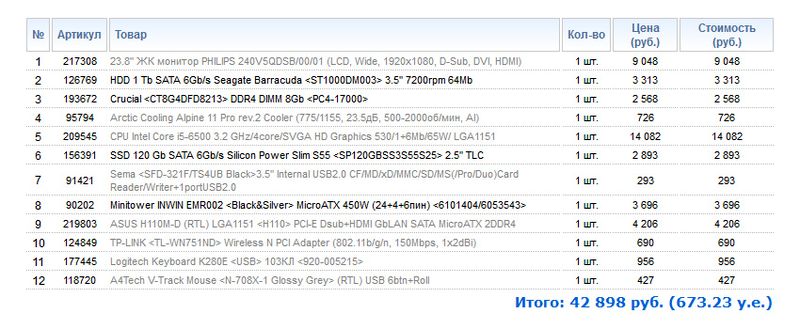

.jpg)
.jpg)
.jpg)
.jpg)

%20(1).jpg)














